HOME > iPhone > iPhoneの使い方 >
本ページ内には広告が含まれます
ここではiPhoneでゲームモードを利用する方法を紹介しています。

![]() 『iOS18』では、ゲームプレイ時のパフォーマンスを向上させる"ゲームモード"が利用可能となっています。
『iOS18』では、ゲームプレイ時のパフォーマンスを向上させる"ゲームモード"が利用可能となっています。
「iOS18」以降を搭載したiPhoneではゲームプレイ時に自動的に"ゲームモード"に切り替わり、ハイフレームレートを維持するためバックグランド処理が抑えられるほか、コントローラーやAirPodsの反応も向上します。
目次:
![]() ゲームモードとは?ゲームプレイ時のパフォーマンスを最大化
ゲームモードとは?ゲームプレイ時のパフォーマンスを最大化
![]() ゲームモードの対応機種
ゲームモードの対応機種
![]() iPhoneで「ゲームモード」を利用する
iPhoneで「ゲームモード」を利用する
![]() iPhoneで「ゲームモード」のオン/オフを手動で切り替える
iPhoneで「ゲームモード」のオン/オフを手動で切り替える
「iOS18」以降を搭載したiPhoneで利用可能な「ゲームモード」では、以下のような最適化が行われます。
![]() ゲームパフォーマンスの最大化
ゲームパフォーマンスの最大化
ゲームプレイ時にバックグランド処理を最小限に抑えることで、長時間のゲームプレイでもハイフレームレートを維持することができます。

![]() Bluetoothコントローラーの反応向上
Bluetoothコントローラーの反応向上
ゲームプレイ時にBluetooth接続しているワイヤレスコントローラーからのデータ送信の頻度(ポーリングレート)が2倍になることで、ゲームプレイ中のコントローラーの反応の良さが向上します。

![]() AirPods使用時のオーディオレイテンシーの低減
AirPods使用時のオーディオレイテンシーの低減
ゲームプレイ時に「AirPods Pro(第2世代)」を使用している場合に、オーディオのレイテンシー(遅延)を低減することができます。

ゲームモードは『iOS18』以降を搭載したiPhoneで利用可能となっており、対応機種は以下となっています(2024年9月時点)。
- iPhone 16/16 Plus/16 Pro/16 Pro Max
- iPhone 15/15 Plus/15 Pro/15 Pro Max
- iPhone 14/14 Plus/14 Pro/14 Pro Max
- iPhone 13/13 mini/13 Pro/13 Pro Max
- iPhone 12/12 mini/12 Pro/12 Pro Max
- iPhone 11/11 Pro/11 Pro Max
- iPhone XS/XS Max
- iPhone XR
- iPhone SE(第2世代以降)
iOS18以降を搭載のiPhoneでゲームアプリを起動すると、自動的に"ゲームモード"がオンになります。
ゲームモードを利用するための特別な設定は不要となっており、ゲームアプリを起動すると画面上に「ゲームモード オン」と表示され、ゲームモードに切り替わっていることを確認できます。

iOS18以降を搭載のiPhoneでゲームアプリを起動すると自動的に"ゲームモード"がオンになりますが、手動でオン/オフを切り替えることも可能です。
ゲームアプリを起動中に画面右上から下にスワイプし、コントロールセンターから「ゲームモード」をタップします。
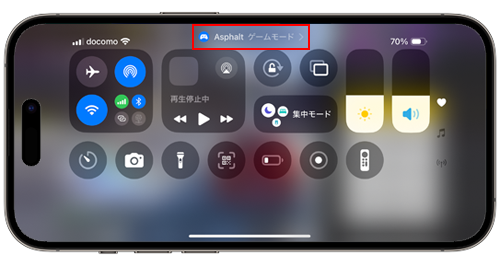
画面上の「ゲームモード」をタップすることで、ゲームモードのオン/オフを任意に切り替えることができます。
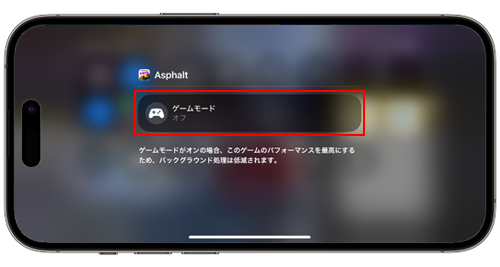
【Amazon】人気のiPhoneランキング
更新日時:2025/12/09 08:00
【Amazon】人気のKindleマンガ
更新日時:2025/12/09 08:00